练习:矩形阵列
本练习将演示特征的阵列操作。您将处理孔的矩形阵列。
- 创建阵列。
- 更改阵列的尺寸。
- 更改阵列的参数。
- 压缩阵列中的事例。
- 修改原始特征(孔)以观察阵列中的更改。
- 向阵列添加特征。
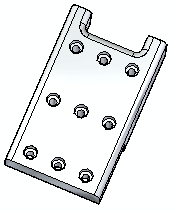
下载练习文件
打开零件文件
- 打开 patterns.par。
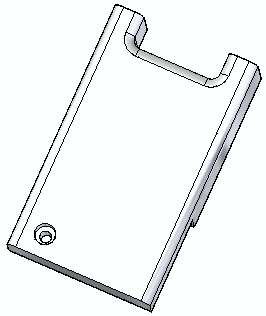
创建孔的矩形阵列
- 选择孔特征。
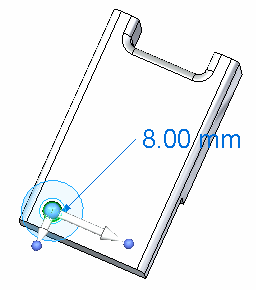
- 在特征选项卡→阵列组中,选择矩形阵列
 命令。
命令。 - 将光标定位于所显示的面上。阵列轮廓平面出现,您可以通过动态拖动来定义尺寸。单击所示的大致位置。然后将填充样式改为适合。
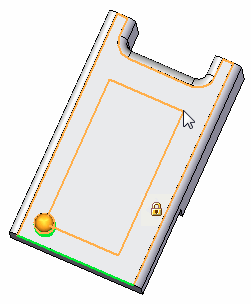
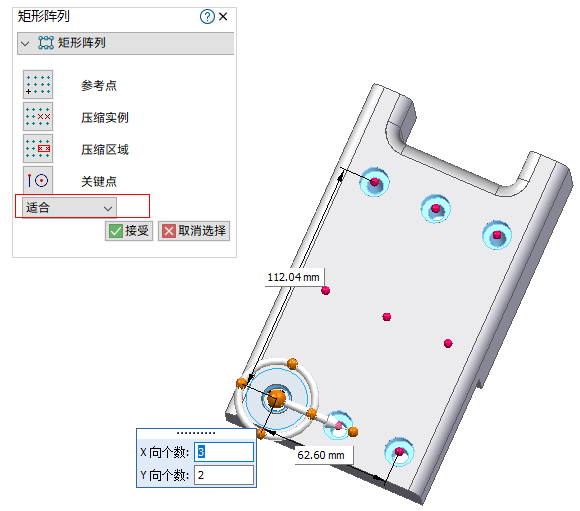
- 在命令条上,按接受按钮或右键单击。将放置一个矩形阵列,其
X 向个数为 3,Y 向个数为 2。

- 将Y
向个数改为3。在路径查找器或零件窗口中选择阵列特征。
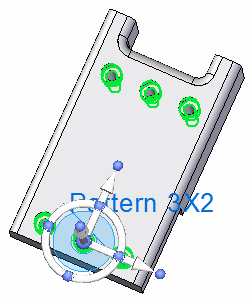
- 单击阵列手柄(阵列 3X2),在Y 向个数字段中,键入3。按Tab 键。
- 右键单击以接受。
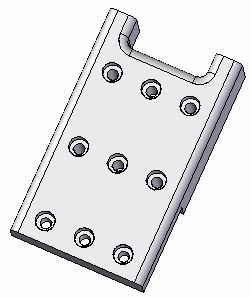
修改阵列大小
您可以采用几种方式来更改阵列的尺寸大小。
- 在路径查找器中,选择刚才创建的阵列特征。

- 选择阵列手柄 (阵列3X3)。
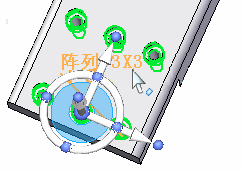
将显示阵列命令条,以及所有定义的尺寸。

- 将阵列宽度(X 方向)更改为
60 mm,长度(Y 方向)更改为 115
mm。请不要单击接受。
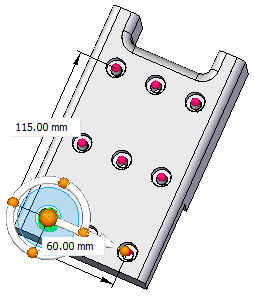
更改阵列填充方法
- 在命令条上,将适合样式更改为固定。

- 将事例分离尺寸 (1) 更改为 25 mm (2)。
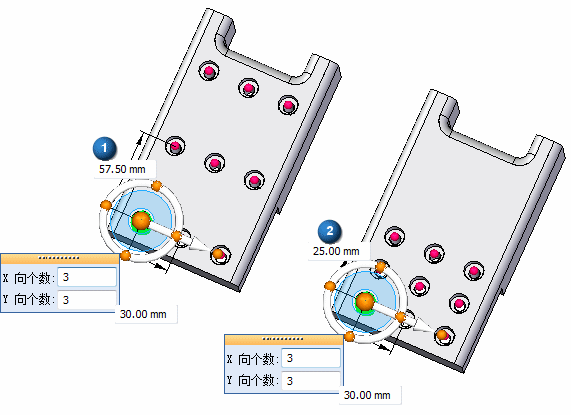
- 保留相同的 X 向和 Y 向个数 (3 x 3)。在固定模式中,将 X 向间距设置为 30 mm,将 Y 向间距设置为 25 mm。
- 拖动阵列手柄 (3) 以更改阵列矩形的大小。在更改矩形大小时,X 向和
Y 向个数会自动更改并填充到矩形阵列区域。
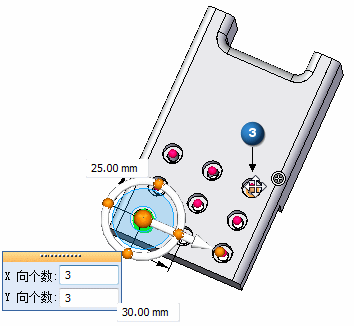
- 拖动至大概位置 (4),注意 X 和 Y 更改为 4 和 2。
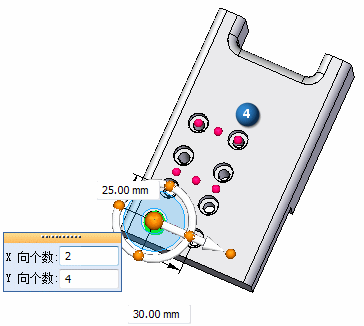
- 拖动至大概位置 (3),注意 X 和 Y 更改为 3和 5。在命令条上,单击接受。

- 在零件窗口中单击以结束此阵列编辑。
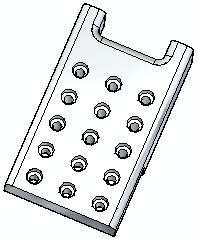
压缩实例
- 选择阵列特征并单击编辑手柄。在阵列命令条上选择压缩实例
 选项。
选项。 - 选择中间的 3 个孔。
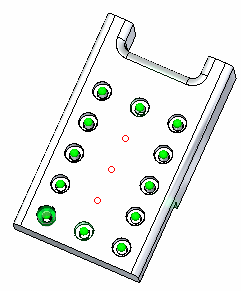
- 在压缩命令条上选择接受。在阵列命令条上选择接受以完成操作。在零件窗口中单击以结束此阵列编辑。
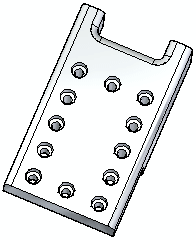
修改父代特征
更改原始特征,并观察更改如何通过阵列传播。
- 选择原始孔。为了清楚起见,将方向盘拖离该孔。
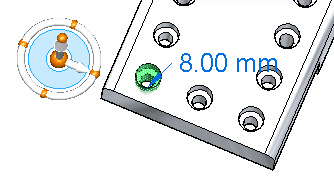
- 选择编辑定义手柄以访问孔的参数。
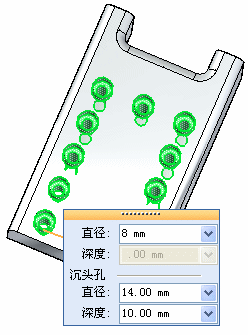
- 将直径改为5 mm,并将沉头孔直径改为8 mm。
- 按Esc键以完成孔编辑。
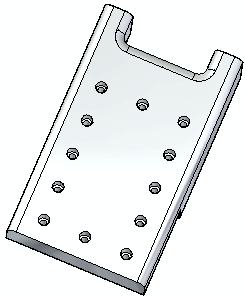
向阵列添加特征
在原始父级孔的中心,构造直径为 12 mm 和 9 mm 的圆。将这些圆形成的区域拉伸 8 mm 的距离以形成凸台。

- 选择阵列特征。
- 选择其手柄以访问阵列命令条。
- 选择添加到阵列选项
 。
。 - 选择凸台并接受。
- 单击实例标记
(1),然后单击接受。
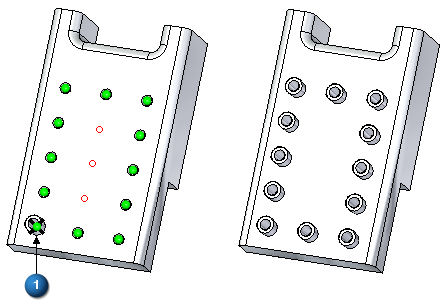
- 保存并关闭文件。
总结
在本练习中,您已学会如何创建和编辑特征的矩形阵列。通过练习,您能够创建任何需要的矩形阵列。
- 单击本练习窗口右上角的关闭按钮。
